
Stojí za zmienku, že program je možné stiahnuť a bez oficiálneho developer stránky http://www.prime-expert.com/flashboot/, však existujú určité obmedzenia v demo verzii, čo je najdôležitejšie, načítavací flash disk , Vytvorené v demolizme, funguje len 30 dní (neviem, ako si ho uvedomili, pretože jedinou možnou možnosťou je zmierenie dátumu s biosom a ľahko sa mení). Nová verzia FlashBoot vám tiež umožňuje vytvoriť zavádzací flash disk, z ktorého môžete spustiť systém Windows 10.
Inštalácia a používanie programu
Ako som napísal, môžete si stiahnuť flashboot z oficiálnej stránky a nastavenie je celkom jednoduché. Nič zahraničný program nezakladá, takže môžete bezpečne stlačiť "Ďalej". Mimochodom, začiarknite políčko "Spustenie flashboot" v priebehu inštalácie neviedlo k štartu programu, vydalo chybu. Opakované spustenie z etikety už fungovalo.
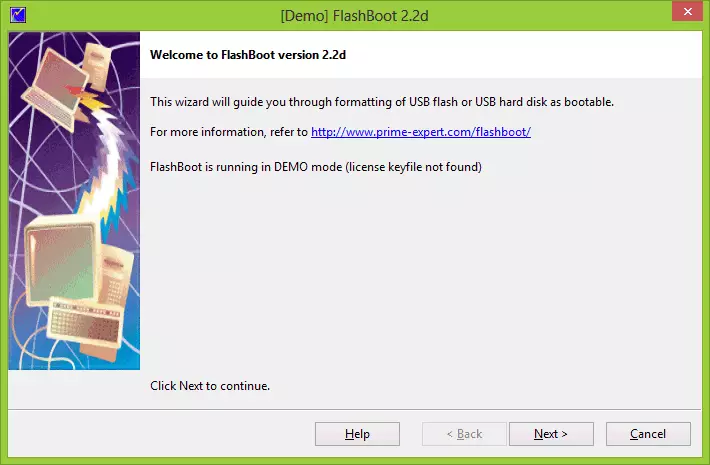
Neexistuje žiadne komplexné rozhranie s množstvom funkcií a modulov vo formáte FlashBoot, ako napríklad WinseTupfromus. Celý proces vytvárania zaťaženia flash disku sa vyskytuje pomocou sprievodcu. Nad znázorňuje, aké vyzerá hlavné okno programu. Kliknite na tlačidlo "Ďalej".
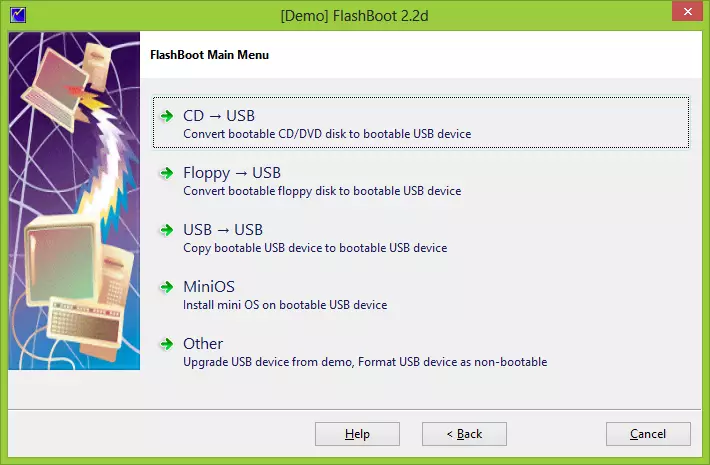
V ďalšom okne sa zobrazí možnosti vytvárania zavádzacieho flash disk, čo im trochu vysvetlím:
- CD - USB: Táto položka by mala byť zvolená, ak potrebujete vykonať načítanie flash disk z disku (nielen CD, ale aj DVD), alebo máte obrázok disk. To znamená, že je to v tomto bode, že boot flash disk sa skrýva od obrazu ISO.
- FLOKPY - USB: Transfer the Boot Disketing Disket do nakladacieho flash disku. Neviem, prečo je tu.
- USB - USB: Prenos jednej zavádzacej flash disk do druhého. Na tieto účely môžete využiť aj obrázok ISO.
- Minios: Nahrajte DOS Bootovable Flash Drive, ako aj nakladače SYSLINUX a GRUB4DOS.
- Iné: Iné položky. Konkrétne, tu je schopnosť formátovať disk USB alebo vykonať úplné vymazanie údajov (utrite) tak, aby sa nemohli obnoviť.
Ako vytvoriť zavádzací USB Flash Drive 7 v FlashBoot
Berúc do úvahy skutočnosť, že inštalácia USB disk s operačným systémom Windows 7 je v súčasnosti najvyhľadávanejšia verzia, budem sa snažiť to urobiť v tomto programe. (Hoci to všetko by malo fungovať pre iné verzie systému Windows).
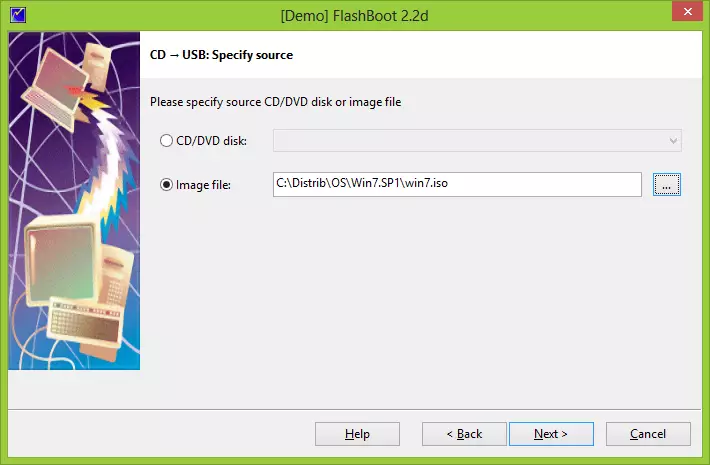
Aby som to urobil, vyberte si bod CD - USB, po ktorom som špecifikovať cestu k obrazu disku, hoci môžete vložiť samotný disk, ak je na sklade a vykonajte načítanie flash disk z disku. Kliknite na tlačidlo "Ďalej".
Program zobrazí niekoľko možností na akciu, aby vyhovoval tomuto obrázku. Neviem, ako bude posledná možnosť bude fungovať - Warp Bootovable CD / DVD a prvé dve sa zrejme vytvoria zavádzací USB flash disk v FAT32 alebo NTFS formát z inštalačného disku systému Windows 7.
Nasledujúce dialógové okno sa používa na výber flash disk, ktorý bude zaznamenaný. Môžete tiež vybrať ISO obrázok ako súbor pre výstup (ak je napríklad potrebné odstrániť obrázok z fyzického disku).
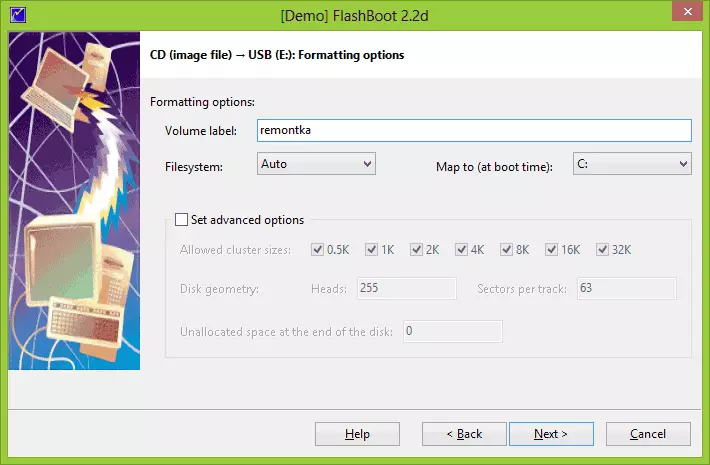
Potom - dialógové okno Formátovanie, kde môžete zadať niekoľko možností. Nechám predvolené.
Posledné varovanie a informácie o operácii. Z nejakého dôvodu nie je napísané, že všetky údaje budú vymazané. Je to však tak, pamätajte si to. Kliknite na položku Formát teraz a počkajte. Vybral som obvyklý režim - FAT32. Kópia je zatraceně dlho. Čakám.
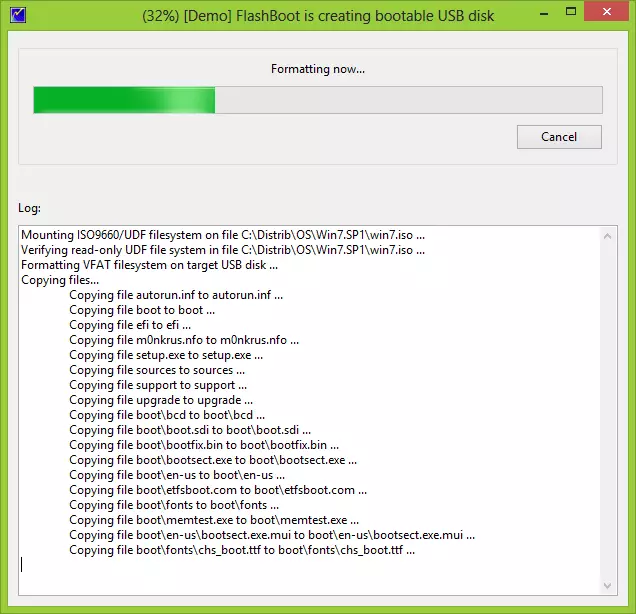
Nakoniec dostanem túto chybu. To však nevedie k odchodu programu, uvádzajú, že proces je úspešne dokončený.
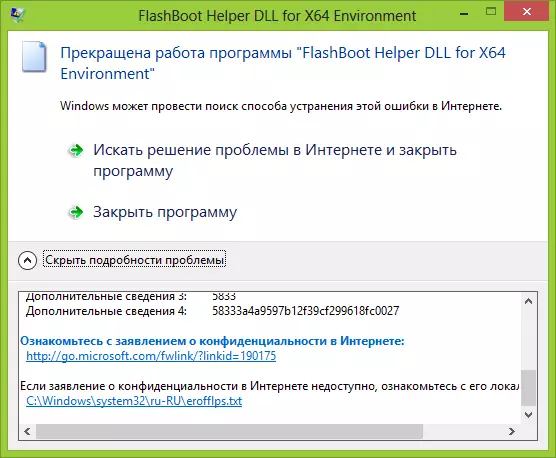
Čo sa stane ako výsledok: Nakladacia jednotka Flash je pripravená a počítač je naložený z neho. Avšak, priamo nainštalovať systém Windows 7, ktorý som sa s ním nepokúšal a neviem, či to bude možné urobiť na konci (zamieňa chybu na samom konci).
Zhrnutie : Nepáčilo sa mi. V prvom rade, rýchlosť práce (a to zjavne nie je kvôli systému súborov, čas zostávajúci asi hodinu písať, v nejakom inom programe sa vyžaduje občas menej s rovnakým FAT32), čo sa stalo na koniec.
